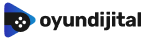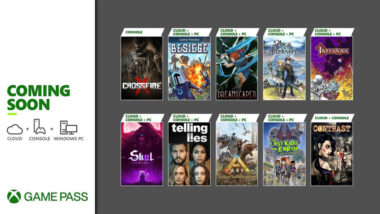VALORANT, herkesin aynı ayarlarla ve özelleştirme seçenekleriyle oynayabileceği bir FPS oyunu değil. Riot Games’in daha iyi bir maç deneyimi için sunduğu yegâne özelliklerden birisi de oyuncuların crosshair’larını (nişangâhlarını) dilediğince özelleştirebilmesidir.
Crosshair (nişangâh) özelleştirme seçenekleri, halihazırda bir maçın ortasındayken bile tüm oyuncular tarafından kullanılabilir. Bu içeriğimizde, crosshair (nişangâh) özelleştirme menüsüne nasıl erişebileceğinizden ve ayarlama yapabileceğinizden bahsettik.
İçeriktekiler
- VALORANT Crosshair Menüsüne Erişim
- VALORANT Crosshair Özelleştirme Seçenekleri
- Ek Özelleştirme Seçenekleri
- VALORANT Nokta Crosshair Nasıl Yapılır?
- VALORANT Crosshair Boyutu Nasıl Değiştirilir?
- VALORANT Crosshair Açıklığı Nasıl Değiştirilir?
- Profesyonel Oyuncuların VALORANT Crosshair Ayarları
- VALORANT En İyi Crosshair Ayarı Nasıl Yapılır?

VALORANT Crosshair Menüsüne Erişim
Oyun lobisindeyken veya maçın herhangi bir zamanında dilediğiniz gibi crosshair (nişangâh) ayarı yapabilirsiniz. Crosshair (nişangâh) menüsüne nasıl erişebileceğiniz hakkındaki ayrıntılar hemen aşağıda.
- ESC tuşuna basın.
- Ayarlara gidin.
- Nişângah sekmesine tıklayın.
VALORANT Crosshair Özelleştirme Seçenekleri
Renk
Crosshair (nişangâh) renginizi gözünüze hangisi güzel geliyorsa o şekilde özelleştirebilirsiniz. Ancak bunu yaparken oyun deneyiminizi etkilemiyor olduğundan emin olun. Arka plan ne olursa olsun görebileceğiniz bir renk seçmeye dikkat edin. Emin olun, crosshair’ınızın (nişangâhınızın) yeterince parlak olmaması gözden kaçırmak isteyeceğiniz son şey.
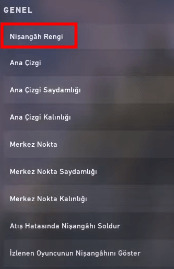
Ana Çizgi
Bu özellik ile, crosshair’ın (nişangâhın) ortasında bulunan artı işaretinin etrafındaki çizgileri dilediğiniz gibi ayarlayabilirsiniz. Etrafında bulunan çizgileri görmek istemiyorsanız da bu özelliği devre dışı bırakabilirsiniz. Ayrıca, kaydırma çubuklarını kullanarak opaklık veya kalınlık ayarı da yapabilirsiniz.
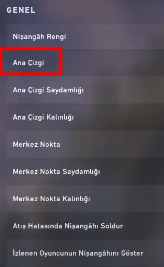
Merkez Nokta
Eğer görsel olarak atışlarınızın tam olarak nereye gittiğini bilmek istiyorsanız, kaydırma çubuğunu kullanarak bu özelliği açıp kapatabilir veya noktanın kalınlığını değiştirebilirsiniz.
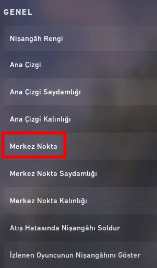
İç Çizgiler
İç çizgi ayarları, artı işaretinin fiziksel görünümünü değiştirmeye yarar. Kendinize uygun bir crosshair (nişangâh) artı işareti oluşturmak için, opaklığın yanı sıra kaydırma çubukları yardımıyla uzunluk ve açıklığı da ayarlayabilirsiniz.
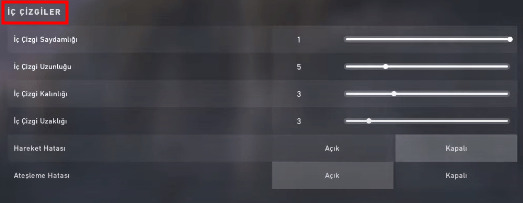
Ek Özelleştirme Seçenekleri
Ek olarak, oyun deneyiminizi bir üst noktaya taşıyabilmek için dikkat etmeniz gereken birkaç crosshair (nişangâh) özelleştirmesi daha mevcut. İşte ayrıntılar:
Atış Esnasında Nişangâhı Soldur
Her atışında crosshair’ın (nişangâhın) dikkatini dağıtmasını istemeyen otomatik silah kullanıcılarından mısınız? Atış esnasında nişangâhı soldurma özelliği, ateş etmeyi devam ettirdiğiniz müddetçe nişangâhınızı solduruyor ve durduğunuzda ise yeniden görünmesini sağlıyor.
Her ne kadar çoğu oyuncu bu özelliği gereksiz buluyor ve kapalı kalmasını tercih ediyorsa da, çatışma esnasında dikkatiniz dağılıyorsa bu özellik tam size göre.

İzlenen Oyuncunun Nişangâhını Göster
Bu özelliği aktifleştirmek, seyirci modundayken diğer oyuncuların kullandıkları nişangâhları görebilmenizi sağlıyor. Eğer tercih etmezseniz, bu özelliği kapalı tuttuğunuz süre boyunca tek nişangâh olarak kendinizinkini göreceksiniz.

Hareket/Ateşleme Hatası
Atışlardaki doğruluk oranı, VALORANT gibi bir oyunda her şey demektir. Ancak hareket etmek ve sürekli ateş etmek bu doğruluk oranını azaltabilir. Bu iki özellik, oyunculara bu faktörlerin atışlarını nasıl etkilediğine dair bir fikir verebilir.
Örneğin, Hareket Hatası özelliğini etkinleştirdiğinizde ve elinizde silah varken yana doğru yürüdüğünüzde, dış çizgiler sanki dışa doğru genişliyormuş gibi görünür. Ancak iç hatlar olduğu gibi kalır.
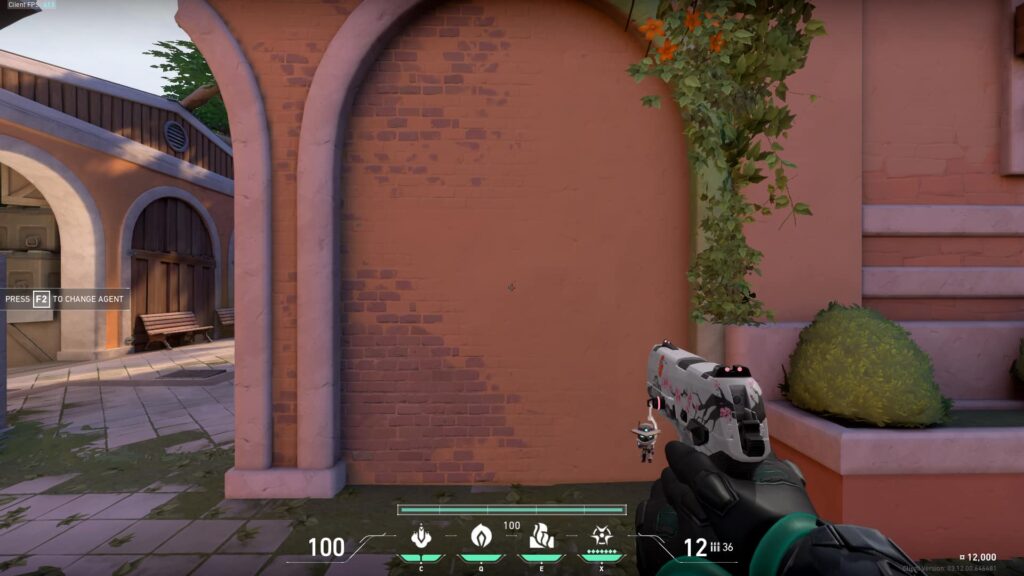
Ek olarak, bir silah çekiyorsanız ve hem iç hem de dış hatlar dışa doğru genişliyorsa bu, oyuncuya tekrarladığı atışlar ile hedef alanının uyuşmazlığını gösterir.
Bu iki özellik, yeni ve deneyimsiz oyuncular için oldukça kullanışlı olsa da, deneyim kazandıkça dikkat dağınıklığını azaltmak için bunları kapatabilirsiniz.
VALORANT Nokta Crosshair Nasıl Yapılır?
Nokta crosshair (nişangâh) yapmak için öncelikle Ayarlar kısmından Nişangâh sekmesine gitmeniz gerekiyor. Ardından,
- Merkez Nokta ayarını aktif hale getirin.
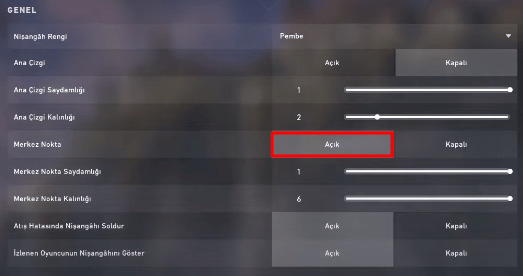
- Merkez Nokta Kalınlığı ayarını kullanarak nokta kalınlığını değiştirin. (isteğe bağlı)
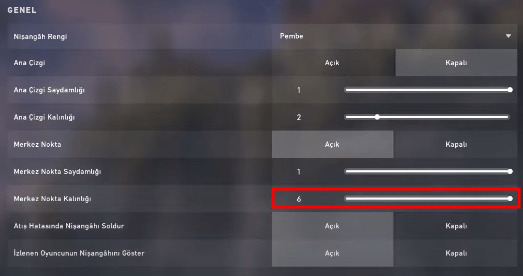
Merkezi Nokta rengi, Nişângah Rengi ayarını kullanarak seçtiğiniz renk ile aynıdır. Ekranın üst kısmındaki açılır menüden gözünüze hoş gelen rengi seçebilirsiniz.
VALORANT Crosshair Boyutu Nasıl Değiştirilir?
Nişangâhınızın boyutunu değiştirmek istiyorsanız, ilk öncelikle Ayarlar kısmından Nişângah sekmesine gitmeniz gerekiyor. Ardından,
- İç Çizgiler kısmına gelene kadar aşağıya kaydırın.
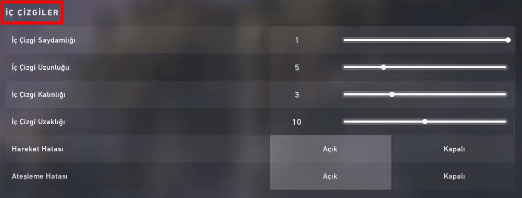
- Crosshair boyutunu değiştirmek için ayarları sağa veya sola kaydırın.
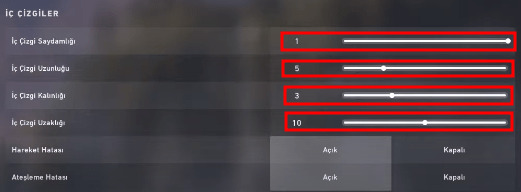
VALORANT Crosshair Açıklığı Nasıl Değiştirilir?
Crosshair’da bulunan iç çizgi açıklığını değiştirmek için Ayarlar kısmında bulunan Nişângah sekmesine gidin. İç Çizgiler kısmına gelene kadar aşağıya kaydırın. İç Çizgi Uzaklığı kısmından dilediğinizce ayarlama yapabilirsiniz.
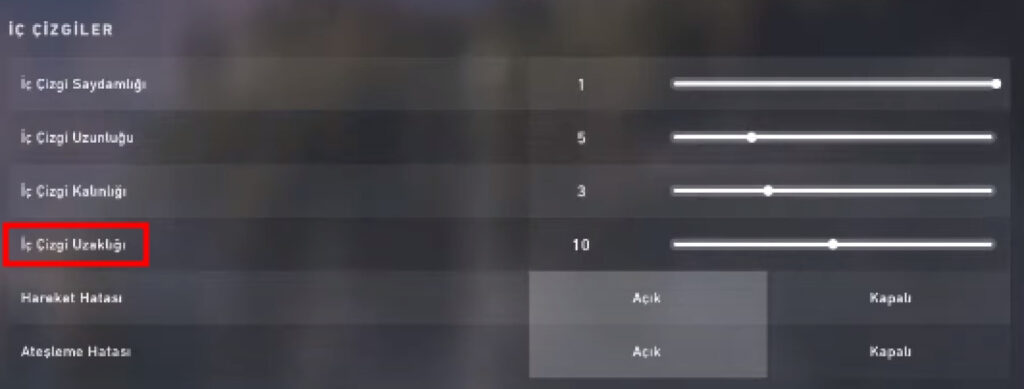
Tam olarak istediğiniz nişangâhı elde etmek için ayarlarla oynarken menünün üstündeki önizleme kısmına bakmayı unutmayın.
Profesyonel Oyuncuların VALORANT Crosshair Ayarları
Berk “Rip” Tepe Crosshair Ayarları
| Genel | İç Hatlar | Dış Hatlar |
| Nişangâh Rengi: Camgöbeği Ana Çizgi: Kapalı Ana Çizgi Saydamlığı: 1 Ana Çizgi Kalınlığı: 1 Merkez Nokta: Kapalı Merkez Nokta Saydamlığı: 1 Merkez Nokta Kalınlığı: 4 Atış Esnasında Nişangâhı Soldur: Açık İzlenen Oyuncuların Nişangâhını Göster: Açık | İç Çizgi Saydamlığı: 1 İç Çizgi Uzunluğu: 4 İç Çizgi Kalınlığı: 2 İç Çizgi Uzaklığı: 3 İç Çizgi Hareket Hatası: Kapalı İç Çizgi Ateşleme Hatası: Kapalı | Dış Çizgi Saydamlığı: 0 Dış Çizgi Uzunluğu: 3 Dış Çizgi Kalınlığı: 3 Dış Çizgi Uzaklığı: 2 Dış Çizgi Hareket Hatası: Açık Dış Çizgi Ateşleme Hatası: Açık |
Mehmet Yağız “Cned” İpek Crosshair Ayarları
| Genel | İç Hatlar | Dış Hatlar |
| Nişangâh Rengi: Camgöbeği Ana Çizgi: Kapalı Ana Çizgi Saydamlığı: 1 Ana Çizgi Kalınlığı: 1 Merkez Nokta: Kapalı Merkez Nokta Saydamlığı: 1 Merkez Nokta Kalınlığı: 2 Atış Esnasında Nişangâhı Soldur: Kapalı İzlenen Oyuncuların Nişangâhını Göster: Açık | İç Çizgi Saydamlığı: 1 İç Çizgi Uzunluğu: 4 İç Çizgi Kalınlığı: 2 İç Çizgi Uzaklığı: 3 İç Çizgi Hareket Hatası: Kapalı İç Çizgi Ateşleme Hatası: Kapalı | Dış Çizgi Saydamlığı: 0 Dış Çizgi Uzunluğu: 10 Dış Çizgi Kalınlığı: 10 Dış Çizgi Uzaklığı: 0 Dış Çizgi Hareket Hatası: Kapalı Dış Çizgi Ateşleme Hatası: Kapalı |
Semih “Legoo” Selvi Crosshair Ayarları
| Genel | İç Hatlar | Dış Hatlar |
| Nişangâh Rengi: Yeşil Ana Çizgi: Kapalı Ana Çizgi Saydamlığı: 1 Ana Çizgi Kalınlığı: 1 Merkez Nokta: Kapalı Merkez Nokta Saydamlığı: 0 Merkez Nokta Kalınlığı: 3 Atış Esnasında Nişangâhı Soldur: Kapalı İzlenen Oyuncuların Nişangâhını Göster: Açık | İç Çizgi Saydamlığı: 1 İç Çizgi Uzunluğu: 4 İç Çizgi Kalınlığı: 3 İç Çizgi Uzaklığı: 2 İç Çizgi Hareket Hatası: Kapalı İç Çizgi Ateşleme Hatası: Kapalı | Dış Çizgi Saydamlığı: 0 Dış Çizgi Uzunluğu: 0 Dış Çizgi Kalınlığı: 0 Dış Çizgi Uzaklığı: 0 Dış Çizgi Hareket Hatası: Kapalı Dış Çizgi Ateşleme Hatası: Kapalı |
Michael “Shroud” Grzesiek Crosshair Ayarları
| Genel | İç Hatlar | Dış Hatlar |
| Nişangâh Rengi: Camgöbeği Ana Çizgi: Açık Ana Çizgi Saydamlığı: 1 Ana Çizgi Kalınlığı: 1 Merkez Nokta: Kapalı Merkez Nokta Saydamlığı: 0 Merkez Nokta Kalınlığı: 0 Atış Esnasında Nişangâhı Soldur: Açık İzlenen Oyuncuların Nişangâhını Göster: Açık | İç Çizgi Saydamlığı: 1 İç Çizgi Uzunluğu: 8 İç Çizgi Kalınlığı: 3 İç Çizgi Uzaklığı: 6 İç Çizgi Hareket Hatası: Kapalı İç Çizgi Ateşleme Hatası: Kapalı | Dış Çizgi Saydamlığı: 0 Dış Çizgi Uzunluğu: 0 Dış Çizgi Kalınlığı: 0 Dış Çizgi Uzaklığı: 0 Dış Çizgi Hareket Hatası: Kapalı Dış Çizgi Ateşleme Hatası: Kapalı |
Adil “ScreaM” Benrlitom Crosshair Ayarları
| Genel | İç Hatlar | Dış Hatlar |
| Nişangah Rengi: Beyaz Ana Çizgi: Açık Ana Çizgi Saydamlığı: 1 Ana Çizgi Kalınlığı: 1 Merkez Nokta: Açık Merkez Nokta Opaklığı: 0.21 Merkez Nokta Kalınlığı: 3 Atış Esnasında Nişangâhı Soldur: Kapalı | İç Çizgileri Göster: Kapalı İç Çizgi Saydamlığı: 0 İç Çizgi Uzunluğu: 0 İç Çizgi Kalınlığı: 0 İç Çizgi Uzaklığı: 0 | Dış Çizgi Saydamlığı: 0 Dış Çizgi Uzunluğu: 0 Dış Çizgi Kalınlığı: 0 Dış Hat Uzaklığı: 0 Hareket Hatası: Kapalı Ateşleme Hatası: Kapalı |
Spencer “Hiko” Martin Crosshair Ayarları
| Genel | İç Hatlar | Dış Hatlar |
| Nişangah Rengi: Beyaz Ana Çizgi: Açık Ana Çizgi Saydamlığı: 1 Ana Çizgi Kalınlığı: 1 Merkez Nokta: Kapalı Merkez Nokta Saydamlığı: 0 Merkez Nokta Kalınlığı: 0 Atış Esnasında Nişangâhı Soldur: Kapalı | İç Çizgileri Göster: Açık İç Çizgi Saydamlığı: 1 İç Çizgi Uzunluğu: 4 İç Çizgi Kalınlığı: 2 İç Hat Uzaklığı: 3 | Dış Çizgi Saydamlığı: 0 Dış Çizgi Uzunluğu: 0 Dış Çizgi Kalınlığı: 0 Dış Çizgi Uzaklığı: 0 Hareket Hatası: Kapalı Ateşleme Hatası: Kapalı |
VALORANT En İyi Crosshair Ayarı Nasıl Yapılır?
“En iyi crosshair ayarı diye bir şey var mı?” sorusuna verebileceğimiz en iyi cevap “hayır”dır. Bu yüzden Riot Games, VALORANT’ta bu kadar çok özelleştirme seçeneği sunuyor. Profesyonel oyuncuların VALORANT oynarken kullandıkları crosshair ayarlarının örneklerini yukarıda listelemiştik. Ancak bu, diğer oyuncular için işe yarayan ayarların size mükemmel bir oyun garanti edeceği anlamına gelmiyor.
Ayrıca, aynı crosshair ayarlarının ekran çözünürlüğü sebebiyle sizin ekranınızda farklı görünebileceğini de unutmayın. Bu nedenle sevdiğiniz bir yayıncının veya oyuncunun crosshair ayarlarını körü körüne taklit etmeden önce, göreceğiniz crosshair’ın onların yaptıkları gibi olmayabileceğini de hesaba katın.
En güncel oyun haberleri için Instagram, Twitter ve Google Haberler üzerinden Oyun Dijital’i takip edebilirsiniz. Ayrıca, fikirlerinizi yorumlar kısmından diğer okurlarımızla paylaşabilirsiniz.